Tous les moyens de transférer iTunes sur un autre ordinateur
Déplacer votre bibliothèque iTunes d'un ordinateur à l'autre peut sembler une tâche très compliquée. Cela signifie que vous êtes en train de passer à un nouveau MAC ou que vous changez de machine que vous voulez synchroniser avec votre iOS ou iPod. Le processus de ce transfert est basé sur quelques étapes simples que vous pouvez utiliser pour transférer des données. Nous vous guidons en quelques étapes pour transférer facilement iTunes sur un autre ordinateur.
- Méthode 1. Transfert Direct à travers l'assistant de migration
- Méthode 2. Meilleure façon de transférer la musique iTunes sur un autre ordinateur
- Méthode 3. Transfert en gravant un CD/DVD
Méthode 1. Transfert Direct à travers l'assistant de migration
Si vous êtes en train de migrer d'un MAC à un autre MAC, votre meilleure chance est d'utiliser l'assistant de migration de OS X. Cet assistant vous permet de tranférer automatiquement vos données.
Etape 1 Tout d'abord, il faut cliquer sur “préférences système” et aller dans l'option de “partage.” Activer ensuite l'option de “Partage de fichiers”.
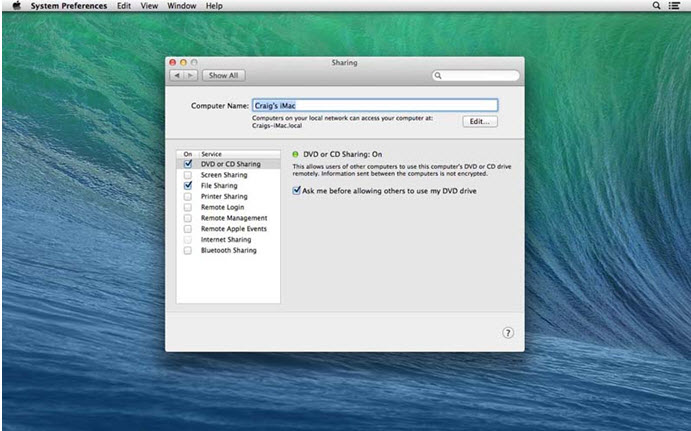
Passer maintenant au MAC sur lequel vous transférez les données. Vous pouvez voir apparaitre l'adresse de l'ancien MAC dans la section partagée de la barre du Finder. Le sélectioner en cliquant dessus et en cliquant sur Connect As.
Etape 2 Une fenêtre d'authentification apparait. Entrer votre nom d'utilisateur et votre mot de passe puis cliquer sur "Connecter".
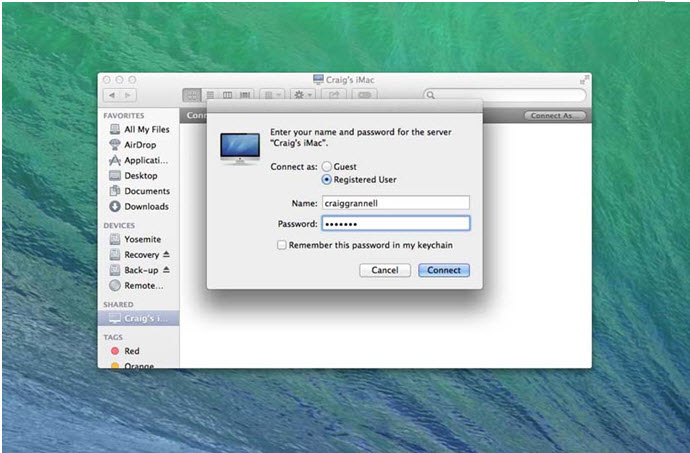
Etape 3 Vous pouvez maintenant aller à l'icone Musique dans la fenêtre qui montre les fichiers de votre ancien Mac. Vous pouvez glisser la totalité du répertoire iTunes vers la même localisation sur votre nouveau Mac.
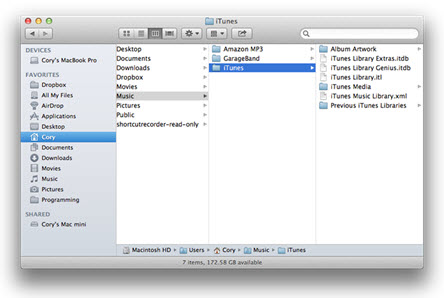
Méthode 2. Meilleure façon de transférer la musique iTunes sur un autre ordinateur
C'est un autre moyen de transférer vos fichiers et chansons sur un nouvel ordinateur avec l'aide du logiciel Wondershare TunesGo. Vous pouvez simplement télécharger le logiciel puis suivre les étapes ci-dessous :
Etape 1 Lancer le programme
Après l'installation de cet outil de transfert iTunes, vous devez l'ouvrir. Au même moment, connecter votre appareil Apple que vous voulez utiliser pour le transfert (iPhone, iPad, ou iPod). Ce logiciel détécte cet appareil et l'affiche dans la fenêtre principale.
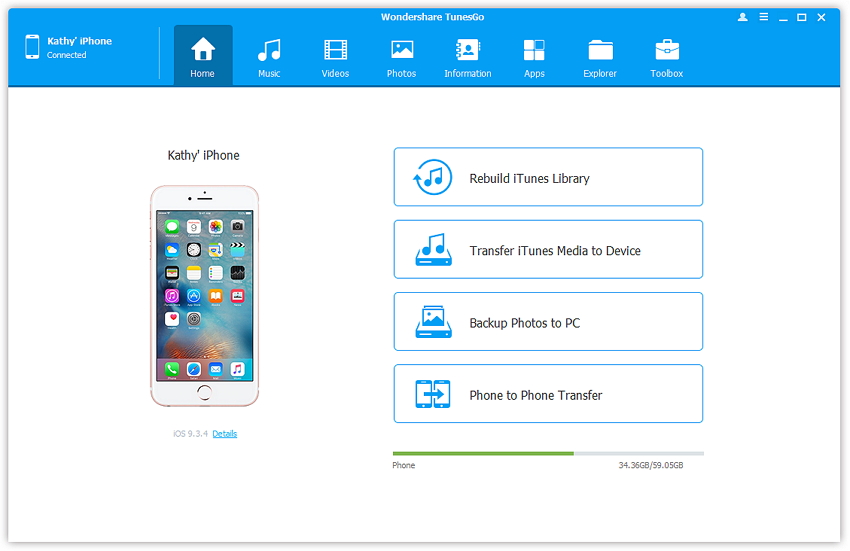
Etape 2 Copier iTunes sur un appareil Apple externe
Vous verrez “Transférer à l'appareil” dans l'interface "Outils".
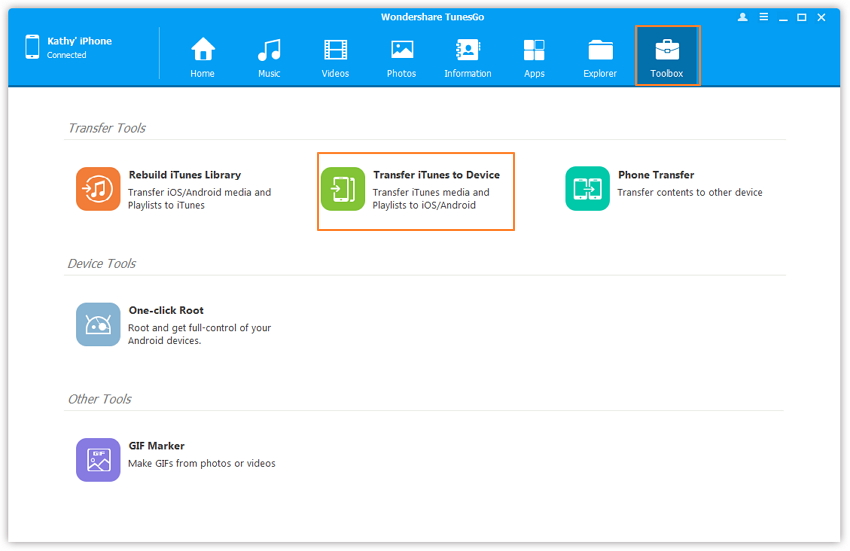
Toutes vos playlists seront automatiquement vérifiées, mais vous pouvez en décocher certaines si vous ne les voulez pas. Cliquer sur "Transfert" et ce logiciel lance le processus de copie depuis iTunes vers l'appareil.
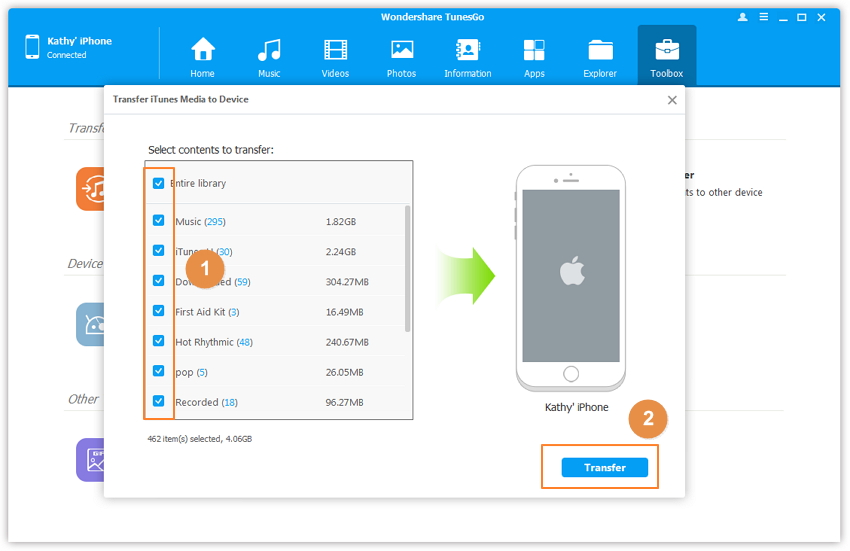
Etape 3 Connecter à un autre ordinateur
Connecter cet appareil à votre nouvel ordinateur en utilisant un cable USB et lancer TunesGo. Le logiciel doit avoir été installé sur le nouvel ordinateur. Il détectera automatiquement l'appareil et l'affichera dans la fenêtre principale.
Etape 4 Exporter sur un autre ordinateur
Faire un clic droit sur la playlist et cliquer sur "Exporter vers ordinateur".
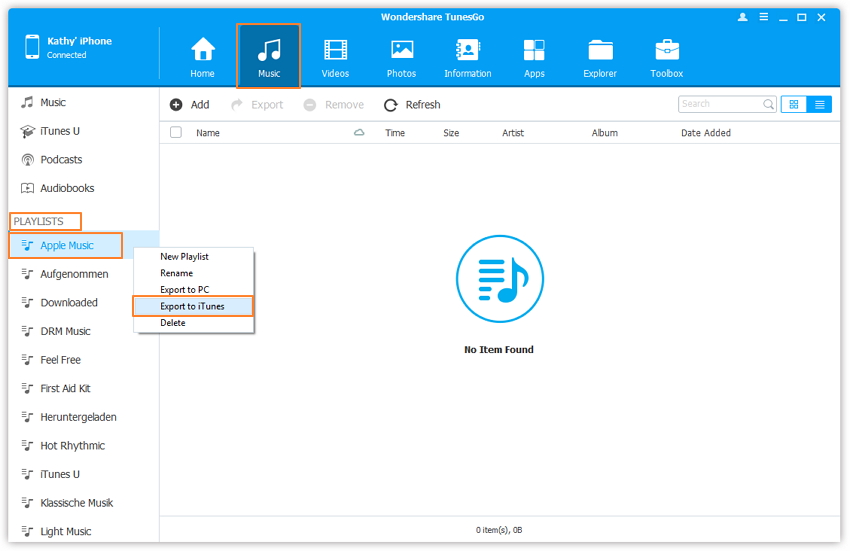
Vous pouvez aussi copier les chansons, vidéos, photos, ou autres fichiers sur votre PC ou la bibliothèque iTunes de la même façon que les playlists.
Méthode 3. Transfert en gravant un CD/DVD
Etape 1Créer une playlist
Pour commencer, ouvrir l'application iTunes sur votre ordinateur. Créer une playlist des fichiers audio que vous voulez sur votre CD.
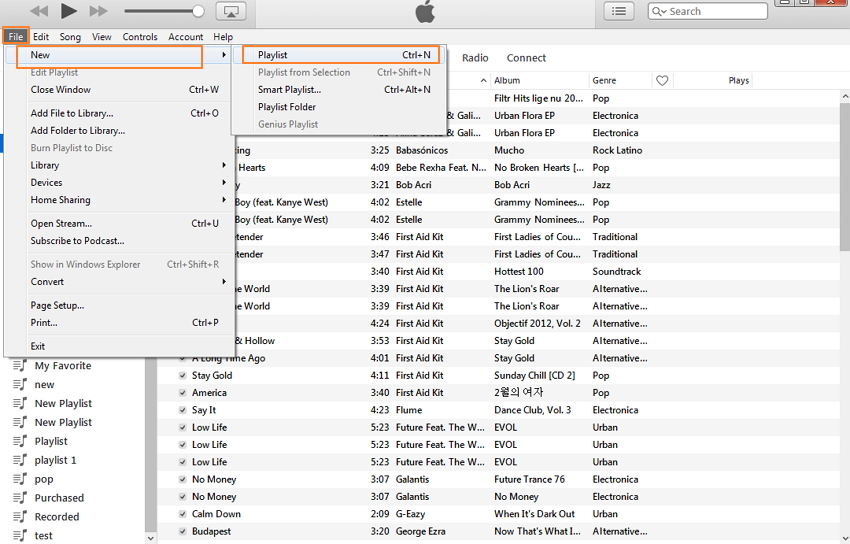
Pour créer une playlist, vous devez vous rendre sur l'onglet playlists en haut de la fenêtre iTunes. Cliquer sur l'icone PLUS en bas à gauche. Sélectionner l'option nouvelle playlist. Renommer la playlist et commencer à faire glisser les chansons ou albums que vous voulez.
Etape 2 Graver le disque
Une fois que vous avez terminé l'étape précédente, cliquer sur “Terminer” puis naviguer vers Fichier et cliquer sur Graver la Playlist sur le Disque.
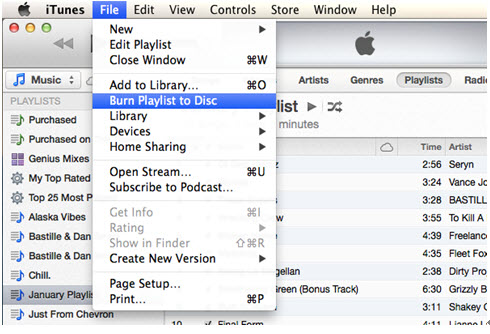
Etape 3Réglages de gravure
Cela vous amène à une fenêtre appelée Réglages de gravure.
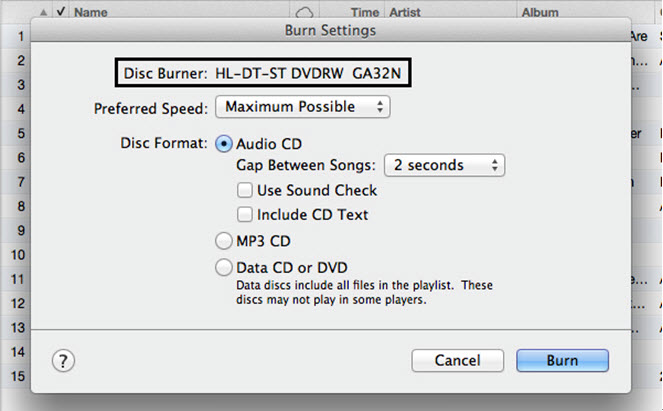
Etape 4 Choisir la vitess
Vous pouvez choisir la vitesse de gravure. Cela détermine le temps que prendra la gravure.
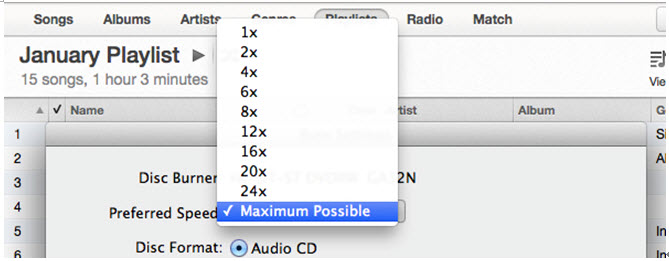
Etape 5 Graver votre CD
Insérer le CD vierge dans le lecteur. Sélectionner l'option "Ouvrir avec itunes", la gravure commence. iTunes vous montre la progression de la gravure en haut de la fenêtre.
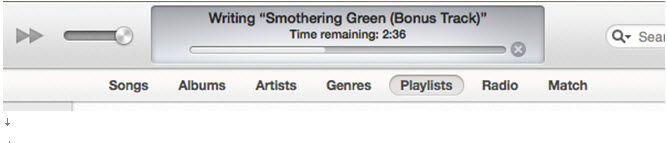
Etape 6 Transférer vos fichiers sur le nouvel ordinateur via CD
Après la gravure du CD, il est éjecté automatiquement. Insérer le CD dans le nouvel ordinateur et copier les fichiers dans le répertoire iTunes.
Wondershare TunesGo - Gestionnaire de Téléphone

- Transférer iTunes vers PC avec TunesGo facilement
- Transfert entre appareils iOS/Android directement
- Transfert de fichiers audio et vidéo depuis un appareil vers iTunes et PC
- Transformer toutes les photos ou vidéos en GIF
- Supprimer des photos/vidéos en lot en un seul clic
- De-dupliquer les contacts en double
- Transférer des fichiers de manière sélective
- Réparer & optimiser les tags ID3, couvertures et informations des chansons
- Exporter & Sauvegarder les contacts, messages, MMS
- Transférer des musiques et photos sans les limites d'iTunes
- Sauvegarde/restaure parfaitement la bibliothèque iTunes
